Споделете връзка към файл или папка. Изпратете файла на Yandex диск
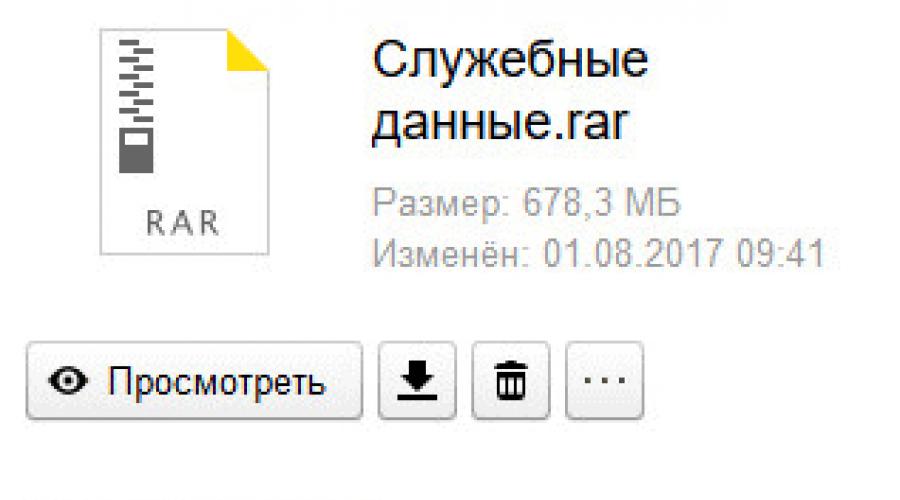
Прочетете също
Един от належащите проблеми на всеки човек днес е въпросът как да изпращате тежки файлове през интернет, без да седите пред компютъра в продължение на двадесет години. Този въпрос е особено актуален за тези, които работят дистанционно, за фотографи и т.н. Понякога трябва да изпратите файлове с размер няколко гигабайта.
Но как мога да изпратя такъв тежък файл? трябва ли да направя нещо с него? Стискам, стискам, натрошавам на парчета? И как да не загубим качеството на файла?В крайна сметка, ако разделите видеото, приемащата страна просто няма да може да сглоби такъв файл по-късно.
Днес има няколко начина за прехвърляне на тежки файлове, включително видеоклипове:
- чрез сайта за изтегляне - Yandex.disk, облак mail.ru и др.;
- чрез пощенски сървър;
- чрез системи за комуникация и видео разговори Skype, Viber
Когато работите с която и да е услуга за хостинг на файлове, потребителят трябва преди всичко да разбере каква е максималната възможност за изпращане или качване на файлове. защото Понякога трябва да качите файл до 50 гига. Информация за това можете да видите на самия сайт за изтегляне на файлове. Трябва да погледнете информацията „за сайта“ или раздела „тарифи“. Ето пример за Yandex Disk.
Веднага трябва да се отбележи, че няма да можете да прикачите голям видео файл към имейл. Максимумът, който е достъпен за потребителя в почти всеки пощенски сървър, това е изпращане на файлове с размер до 20-50 MB. Друг начин за изпращане на тежък файл:
- компресирайте в архиватор с максимална загуба на качество;
- разделен на няколко компонента от архиватора.
За видео файл това е неудобно и трудоемко. Когато разопаковате толкова много файлове, общият видео пъзел може да не се сглоби. Тоест максимумът, който е достъпен за потребителя, е изпращането на връзки. Голям файл няма да бъде изпратен по пощата. Самият пощенски сървър ще предупреди потребителя за това, дори когато докоснете всяка буква.
5 най-популярни опции за изпращане на гигафайлове
И така, какви услуги днес помагат на потребителите бързо и ефективно да изпращат всеки файл с всякакъв капацитет? Колко време може да отнеме изтеглянето? От какво зависи?
Когато работите с всякакви сървъри за качване или прехвърляне на файлове, потребителят трябва да запомни няколко функции за работа с големи файлове:
- Ако скоростта на интернет от едната страна е ниска, тогава бързото прехвърляне няма да работи;
- Ако трябва да скриете файлове от любопитни очи, тогава трябва да зададете парола за достъп или да прехвърлите връзката само на определен кръг хора;
- Определено трябва да се консултирате с другата страна, за да видите дали услугата е блокирана в тяхната страна. По този начин достъпът до mail.ru често е затворен в западноевропейските страни.
Първата опция за чудо е облакът mail.ru
Както показва статистиката, по-голямата част от потребителите на мрежата в групата на 25-35 години използват услугата mail.ru. U на тази услугаПо същество има два начина за изпращане на файлове.
- използване на облака;
- с помощта на автоматично качване в раздела „файлове“ - с размер до 1 гигабайт.
Ако потребителят е регистриран и има поща mail.ru, тогава неговите възможности за препращане ще изглеждат така. Между другото, можете да се регистрирате и да създадете своя собствена пощенска кутия, като използвате следната връзка регистрация на пощенска кутия mail.ru
Ако файлът не надвишава 25 MB, тогава той е изцяло включен в писмото. Следва предупреждение, че всички файлове с икона на верига ще бъдат изпратени като връзки.
И когато друг потребител получи писмо с файлове, по-големи от 25 MB, трябва да запомните това файловете трябва да се изтеглят незабавно, а не да се отлагат, ако са изпратени по този начин. Файловете, изпратени като връзки, ще бъдат посочени директно в писмото, както и срокът за съхранение на тези файлове също ще бъде посочен. След изтичане на срока на валидност файловете ще бъдат унищожени.
Между другото, изпращането на файлове с обикновена поща и изтеглянето на файлове е по-бавен метод от работата с облак mail.ru. намира се много лесно и ако имате пощенска кутия, не е необходимо да се регистрирате в облака.
Облакът има много допълнителни удобства, които по свой начин ще улеснят работата с големи обеми информация.
- безплатен обем съхранена информация - първите 100Gig!!!
- възможност за създаване на папки;
- възможност за задаване на ограничен достъп до файл, папка на човек или група хора;
- висока скорост на изтегляне.
Както повечето съвременни сървъри за изтегляне, е възможно да изтегляте не само приложения за iPhone или Android, но и за компютри.
За да изпратите връзка на друг потребител, трябва да кликнете върху бутона „изпрати връзка“ и да зададете необходимите параметри, като вземете предвид достъпа. Но първо трябва да изберете папката или файла, към който ще бъде предоставена връзка. Няма да е възможно да изберете няколко файла и папки наведнъж, което, разбира се, е неудобно.
Друг вариант е споделянето. Потребителят може да създаде папка, в която може да споделя достъп на няколко души едновременно. Това е удобно за групова работа и не е необходимо през цялото време Голям бройчовек изпрати нови връзки. За да направите това, просто щракнете върху бутона „Настройване на достъп“ и след това върху „Отворен достъп“. Изберете папка и щракнете отново върху бутона „конфигуриране на достъпа“.
След това потребителят сам прави настройките. Изброява всички имейли. адреси на тези, които могат да видят тази папка. Той също така показва дали поканеното лице може да редактира или преглежда файлове.
Второто чудо - Yandex диск и неговите възможности
Програмата също има големи възможности за изтегляне и изпращане на тежки файлове. Yandex диск. Можете да се запознаете с правилата, тарифите и да изтеглите приложението на вашия смартфон или компютър, като използвате връзката -.
Тази услуга за хостване на файлове ви позволява да изтегляте и запазвате файлове директно, докато сърфирате в интернет, и да запазвате файлове в пълен размерот сайтове, тоест без отваряне нов прозорецс напълно заредено изображение. Вярно, обем безплатно съхранениетук е много малък - само 10 гига, но цената за съхранение на големи файлове е много малка.
Първият етап от работата с тази услуга за хостинг на файлове е регистрацията. Нищо сложно, можете да влезете чрез социалните мрежи. Създава се парола. Също така не е необходимо да предоставяте телефонен номер.
Принципът на работа е приблизително същият като в облака. Възможно е да създавате папки и да ги споделяте. Интерфейсът не е съвсем удобен след облака. Една отличителна черта е, че има раздел „социални мрежи“. Влизайки с вашата парола през социална мрежа, потребителят може автоматично да изтегли всички снимки от социалната мрежа веднага на Yandex диск. Качеството на изходния код няма да бъде същото.
В същото време няма начин да изберете папка в същия контакт, от която искате да изтеглите файлове. Има избор между изтегляне на ВСИЧКИ папки или изтегляне на снимки с мен. Тъй като може да има много фотоалбуми, това е неудобно. Но изтеглянето е много бързо, с добра скорост на домашен интернет.
Прехвърляне на файлове чрез Skype
В този смисъл Skype е подобен на повечето социални мрежи. Тоест, ако скоростта е висока от страната на приемане и от страната на изпращане, ако няма ограничения за интернет доставчика за изпращане и получаване на файлове, тогава може и ще бъде възможно бързо да се изпрати файл. Но в сравнение с възможностите на Yandex Disk или облака Mail.ru Skype очевидно губи.
Няма допълнителни регистрации или изтегляния за изпращане на файлове. инсталационни файловене е задължително. Просто щракнете върху бутона „прехвърляне на файл“ и изберете директно файла, който ще бъде прехвърлен.
Функция - ако е имало прекъсвания на електричеството или интернет сигнала, прехвърлянето ще бъде прекъснато и ще трябва да започнете прехвърлянето отново и има вероятност файлът да пристигне повреден или изобщо да не бъде изпратен.
Размерът и броят на файловете, които можете да изпращате в Skype, е неограничен. Това е единственият плюс от работата с тази програма.
Лесно изпращане чрез Odnoklassniki
Точно както в Skype, изпращането на броя и размера на файловете е позиционирано като неограничено. Но проблемът е, че милиони хора са в социалните мрежи едновременно, всички слушат музика и гледат видеоклипове. Изтеглянето на файл може да е бавно. Освен това съдържанието на вграденото видео (особено за публично гледане) се проверява от модератори. С течение на времето може да бъде премахнат, без дори да искате разрешение.
Можете да прехвърлите файл през Odnoklassniki по следните начини:
- чрез качване на лично съобщение;
- като го качите на страницата си и ограничите достъпа до него.
В последния случай друг потребител ще трябва да има програма за изтегляне на файлове от Odnoklassniki. За да изпратите, просто щракнете върху бутона „добавяне на видео“ в съобщенията, качете го в съобщението и щракнете върху плика за изпращане.
Качване на тежки файлове чрез filedropper
Има ситуации, когато потребителят, на когото се изпращат файлове, има много ограничен достъп както до социалните мрежи, така и до всякакви сайтове за съхранение на руски език. В този случай можете да прехвърляте големи файлове към него само чрез чужд ресурс. Най-често използваната услуга за хостване на файлове днес е filedropper. Възможностите му също са ограничени - не повече от 5 концерта безплатно.
Втората ограничаваща точка е английски език. Или трябва да използвате сайта чрез Google Translator за сайтове, или да попитате някой с езика. Но ако имате минимални училищни познания, това е достатъчно. Но Можете да качите файл БЕЗ регистрация и размерът му е само до 5 гига.
В примера по-долу има автоматичен превод на руски, така че можете веднага да видите какво е написано на сайта. Filedropper ви позволява веднага да получите връзка за изтеглянеи веднага прави възможно публикуването на тази връзка във всеки форум, което също е изключително удобно.
С такова изобилие от възможности днес изпращането на всеки, дори и най-тежкият, файл не е проблем. Трябва само да изберете метод и услуга.
Как мога да прехвърля файл? голям размерчрез Интернет различни начини? Много потребители са се сблъскали с този проблем, защото няма проблеми с прехвърлянето на малки файлове.
Основният проблем при прехвърляне на голям файл е неговият размер. В повечето случаи услугите и приложенията ограничават размера на файла до определен размер, който не може да бъде надвишен.
Малък файл може да бъде прикачен към имейл съобщение или файлът може да бъде изпратен чрез съобщение в месинджъра. В тези случаи има ограничения за размера на файла. Всичко е ясно с малки файлове, но как да прехвърлите голям файл?
При прехвърляне на файлове от 1 GB или повече възникват трудности поради големия размер на файла. Вече не е възможно да прикачите такъв файл към съобщение по традиционния начин; необходима е директна връзка и поддръжка на услугата или приложението.
Има няколко прости начиниизпращане на голям файл по интернет, което ще спомена в тази статия. Има доста начини за прехвърляне на големи файлове, аз ще ви разкажа за най-простия и най-простия удобни начиниза средния потребител.
Когато изпращате големи файлове, имайте предвид, че следните фактори влияят върху скоростта на прехвърляне на файлове:
- колкото по-голям е файлът, толкова по-дълго време ще отнеме прехвърлянето му
- скорост на интернет връзката
- натовареност отдалечени сървърипо време на прехвърляне на файл, когато използвате услуга на трета страна
Можете да прехвърляте големи файлове през интернет между компютри, като използвате следните методи:
- съхранение в облака
- услуги за споделяне на файлове
- услуги за хостинг на файлове
- с помощта на синхронизация
- прехвърляне на файл чрез торент
Традиционните услуги за споделяне на файлове (TurboBit, DepositFiles и др.) не са подходящи за обмен на файлове между потребители поради факта, че когато безплатно ползванеНа подобни услугиСкоростта на изтегляне е много ограничена. Следователно ще отнеме дни, за да изтеглите безплатно голям файл от там.
Инструментите за синхронизиране ви позволяват директно да прехвърлите файл на друг компютър, но, за съжаление, практически няма безплатни решения.
Преди това беше възможно да се изпращат големи файлове през Skype, докато не бяха въведени ограничения.
Как да прехвърлите голям файл чрез Yandex Disk
За да използвате услугата Yandex.Disk, трябва да имате пощенски акаунт в Yandex. С помощта на услугата Yandex можете да прехвърлите голям файл по два начина: директно през Yandex Disk или да изпратите голям файл, като прикачите файла към имейл съобщение.
Когато изпращате файл по имейл, щракнете върху иконата „Прикачване на файлове от Диск“ и след това изпратете съобщението до получателя.
Можете да прикачите файл с размер до 10 GB към имейл съобщение (при условие, че клиентската програма Yandex Disk е инсталирана на вашия компютър). Получателят може да запази файл, по-голям от 2 GB, на своя Yandex.Disk, а файл до 2 GB може да бъде изтеглен на компютър или записан на Disk.
Моля, обърнете внимание, че Yandex Disk ви позволява да качвате файлове с размер до 10 GB (чрез приложението Yandex.Disk или чрез), а при качване през уеб интерфейса размерът на файла не може да надвишава 2 GB.
Вторият начин за прехвърляне на голям файл чрез Yandex: копирайте връзката към файла директно от Yandex Drive и след това го изпратете на получателя. Връзката може да бъде изпратена до един човек, няколко получатели или публикувана публично.
Следвай тези стъпки:

В облачното хранилище файлът ще бъде достъпен за изтегляне непрекъснато, докато не бъде изтрит от хранилището или публичният достъп до тази връзка бъде затворен.
По подобен начин можете да използвате услугите на друг съхранение в облака, Например Google Диск, Cloud Mail.Ru, Dropbox и др. Облачните хранилища имат различни размери, предоставени на потребителя, и някои свои собствени характеристики.
Как да изпратите голям файл на Mega
Mega.nz - облачно хранилище, предоставящо 50 GB безплатно дисково пространство. Особеност от това хранилищее криптиране на файлове, поставени в облака. Файловете се криптират от страна на потребителя.
Влезте в Mega cloud storage, щракнете с десния бутон върху файла и изберете „Вземете връзка“ от контекстното меню.

В прозореца Експортиране на връзки и ключове за дешифриране, който се отваря, изберете опцията, която искате да изпратите връзка към файла, след което копирайте връзката.
Mega използва следните опции за експортиране на връзки:
- Връзка без ключ - връзка към файл без ключ за дешифриране
- Ключ за дешифриране - ключът за дешифриране на връзката
- Връзка с ключ - връзка с ключ за дешифриране

Друг потребител може лесно да изтегли файла на своя компютър, като получи връзка към файла с ключа за дешифриране. При предаване на връзка без ключ, получателят ще има възможност да изтегли файла само след получаване на ключа за дешифриране.
За прехвърляне на големи файлове има смисъл да се използва Приложение MEGASync. За получателя на голям файл е препоръчително да има Mega акаунт, за да изтегли файла без проблеми поради ограничения. След като получи връзка към файл, по-голям от 5 GB, получателят трябва да запише файла в своето Mega хранилище (това става незабавно) и след това да изтегли файла на своя компютър от своето хранилище.
Как да прехвърлите голям файл в uTorrent
Използвайки торент клиентската програма uTorrent (или друго подобно приложение), можете да прехвърляте голям файл директно между компютри, без да използвате посредник: торент тракер.
Използвайки технология, работеща по протокола BitTorrent, файл от един компютър се изпраща на друг компютър, без посредници.
Предпоставки за изпращане на файл чрез този метод:
- и двата компютъра трябва да имат инсталирана програма за торент
- прехвърлянето на файлове става само когато компютърът, изпращащ файла, е включен и свързан към интернет
Процесът на прехвърляне на файлове се извършва на няколко етапа:
- Създаване на торент файл с разширение “.torrent”.
- Създаване на дистрибуция.
- Прехвърляне на торент файл или магнитна връзка към получателя по всеки удобен начин.
- Качване на голям файл на друг компютър.

Прочетете подробна статия за този метод за изпращане на големи файлове към друг компютър.
Изводи от статията
Потребителят може да прехвърли голям файл на друг потребител чрез интернет, използвайки облачно хранилище, услуги за споделяне на файлове или торент.
Добър ден на всички! Днес говорим за една много удобна услуга, която използвам в работата си от дълго време - Яндекс диск. Що за "звяр" е това? - може да попитате. Ще говоря за това подробно в статията по-долу. Ако имате някакви въпроси, задайте ги в коментарите, ние ще го разберем и ще потърсим отговори! Междувременно нека се запознаем с едно от най-удобните файлови хранилища от разработчиците на популярния руски търсачкаЯндекс.
1. Yandex Disk: какво е това?
Yandex.Disk е популярно облачно хранилище, което позволява на потребителите да съхраняват различна информация(снимки, видео, аудио, текстове и други файлове) в така наречения “облак”, т.е. на сървър в мрежата. Данните, съхранявани на Yandex.Disk, могат да се споделят с други потребители и да се осъществява достъп от различни устройства– други компютри, таблети и смартфони. Основна версия Yandex.Disk е напълно безплатен и достъпен за всички. Спомням си, че през 2012 г. регистрацията беше само с покана, а аз използвах алтернативна услуга - Dropbox. Но сега напълно преминах към Yandex Disk Cloud. В крайна сметка 10 GB са безплатни и дори достъпни отвсякъде.
2. Yandex Disk: как да използвате - инструкции стъпка по стъпка
И така, аз ви убедих и решихте да инсталирате Yandex Disk на вашия компютър. Сега нека разгледаме по-подробно как да използваме Yandex Cloud (наричан още Yandex.Disk, тъй като е облачно хранилище на данни).
2.1. Как да създадете Yandex Disk (регистрация в Yandex Cloud)
За да започнете да използвате Yandex.Disk, трябва регистрирайте се и създайте пощенска кутия от Yandex(ако вече имате такъв, преминете направо към втората точка).
4. Инсталиране на Yandex.Disk на смартфон. Безплатни приложенияналични за iOS и Android, така че можете да ги изтеглите без никакви проблеми App StoreИ Google Play. Приложението за iOS не е с много висок рейтинг, има някои недостатъци, всички те могат да се видят в ревютата.

2.3. Yandex Disk: колко свободно място?
Веднага след като се регистрирате и инсталирате Yandex.Disk, можете да получите достъп 10 GB безплатно пространствов Облака. Това е напълно достатъчно за начало, издържа ми около шест месеца. Какво да направите, ако няма достатъчно място?
- Допълнителни безплатни 10 GB за покани на приятели. Можете да получите 512 MB безплатно облачно пространство за всеки поканен приятел. Отидете тук - https://disk.yandex.ru/invites и ще видите вашата реферална връзка, която трябва да копирате и изпратите на приятелите си. След като всеки потребител се регистрира чрез вашата връзка, ще получите допълнително леглона диск, а поканен приятел получава допълнително 1 GB.

- Допълнителен до 250 GB като подарък от партньорите на Yandex. Редовно се провеждат различни промоции, които ще ви позволят да получите допълнителни гигабайти безплатно пространство. Можете да следите текущите промоции на тази страница.
И разбира се, както можете да очаквате от Yandex, може да се закупи допълнително място. Удоволствието обаче не е евтино:

Ако имате нужда от много място в облака, но не искате да плащате, можете да имате няколко пощенски кутиии създайте Yandex.Disk за всеки от тях.
2.3. Влезте в Yandex Disk
Регистрацията е завършена, свободното място е подредено, възниква въпросът - ?
Можете да преглеждате изтеглените файлове по няколко начина:
1. Отворете прекия път към папката Yandex.Disk на работния плот, ако не сте го изтрили след инсталирането.
2. Отворете Yandex.Disk в папката My Computer.
3. Щракнете върху иконата на Yandex.Disk в лентата на задачите, разположена в най-десния ъгъл на екрана.

4. Влезте в пощата си в Yandex през всеки браузър и в горната част ще има връзка към облака:
6. Отидете на начална страница Yandex, като сте влезли в пощата. Вдясно горен ъгълще има връзка към Yandex.Disk:

2.4. Как да качвате файлове на Yandex Disk - 7 лесни начина
Нека сега разгледаме най-важния момент, поради който предприехме всички тези действия -. Отново, има няколко начина да направите това:
1. През контекстно меню . Изберете файла, който трябва да бъде качен в облака, щракнете с десния бутон върху него и изберете елемента: „Yandex.Disk: Копиране на публична връзка“:

2. Копирайте файла в папката Yandex.Disk(Написах по-горе как се въвежда). По подразбиране тази папка се синхронизира автоматично, така че когато копирате там, всички файлове ще бъдат незабавно добавени към вашия диск.
3. Качване на файлове чрез мобилно приложение iOS или Android. Мога да разгледам този метод в отделна статия, ако оставите такова желание в коментарите.
4. Качете файл в облака чрез браузър. За да направите това, просто плъзнете и пуснете избраните файлове в прозорец на браузъра с отворен Yandex.Disk:

5. Копиране на файлове на други хора. Ако някой сподели с вас връзка към файл, който се съхранява на Yandex.Disk, можете лесно да го запазите във вашия облак. За да направите това, трябва да следвате изпратената връзка като https://yadi.sk/*** и да кликнете върху бутона „Запазване в Yandex.Disk“ вдясно.


Те също често питат - как да качите папка на Yandex Disk. Принципът е същият като посочения по-горе в секцията с файлове. Но се появява още нещо допълнителна полза– папката може да бъде присвоена на Споделен достъп. По този начин други потребители, на които предоставите права за достъп, ще могат да разглеждат и изтеглят файлове в тази папка, както и да качват свои собствени файлове там.

Как да кача видео на Yandex Disk?– също е много популярен въпрос от потребителите на Cloud. Това се дължи на факта, че видео файловете обикновено са големи и много хора се притесняват, че просто няма да се „поберат“ и не могат да се съхраняват там. Това не е вярно, видео файловете, както и снимките, могат да се качват и съхраняват на Yandex.Disk.
2.5. Yandex Disk: как да прехвърляте файлове на друг потребител

Можете също да премахнете достъпа до файла, като щракнете с мишката и го превключите на ИЗКЛ.
Ако по някаква причина трябва да премахнете Yandex.Disk от компютъра си, тогава трябва да направите същото като с обикновено приложение - използвайте стандартни средстваоперационна система.
Да продължим: Старт -> Контролен панел -> Програми и функции
В прозореца, който се показва, изберете Yandex.Disk (обикновено е последният в списъка) и щракнете върху бутона „Изтриване“. Изтеглените файлове ще останат във вашия акаунт; само приложението ще бъде изтрито от вашия компютър.

Здравейте всички, скъпи приятели и гости на моя блог. Днес ще ви кажа как да изпратите файл чрез Yandex диск като връзка към друг потребител по няколко начина. Вероятно много от вас знаят как се прави това, но повярвайте ми, не всеки все още е усвоил използването на облачни услуги. Освен това ще ви разкажа за още едно страхотно нещо, което може да направи споделянето още по-лесно и по-ефективно.
Не бих искал да се фокусирам върху качването на файлове в облачно хранилище, тъй като описах тази тема подробно в моя . И по същество няма нищо сложно. Просто щракнете върху съответния бутон „Изтегляне“ в горния ляв ъгъл. Така че нека да преминем направо към въпроса.
Версия на браузъра

Най-готиното е, че по този начин можете да изпращате големи файлове с размер до 10 GB. Въпреки че доскоро максималният размер беше само 2 GB.
програма
Ако смятате, че програмата Yandex disk на вашия компютър е безполезна по отношение на прехвърлянето на файлове, тогава грешите. Всичко това може лесно да се организира.
За да направите това, просто отидете на инсталирана програма. Можете да го извикате от областта за уведомяване, като щракнете върху иконата на летяща чиния.

След това щракнете с десния бутон върху всеки файл и изберете "Копирай връзка". След това можете да го изпратите навсякъде и на всеки.

Мобилно приложение


Създайте споделяне
Това е много умен начин, с който можете да изпратите файл чрез Yandex диск на друг потребител. Но в същото време няма да се налага да прехвърляте нищо на никого. Освен това дори не е необходимо да създавате връзки. Същността този методе, че създавате папка с споделен достъпи въведете там имейл адреса на друг потребител. Така на неговия диск ще се създаде точно същата папка. И веднага щом добавите нещо към споделена папка, същите файлове незабавно ще се появят на вашия приятел. Това е много практично, особено ако работите в тясно сътрудничество помежду си.
Е, сега нека да преминем към практиката.

След това той веднага ще има точно същата обща папка като вашата. И сега можете просто да хвърлите всякакви файлове в тази папка. И дори не се съмнявайте, че той ще има същото досие. Нещо повече, не просто се създава някакво копие, но можете действително да работите със същите документи.

Едно време използвахме този метод на работа. По този начин нашите споделени документи, файлове, инсталатори и програми бяха винаги под ръка. И беше наистина удобно.
Е, това е всичко за мен. Надявам се, че статията ми е била интересна за вас. Затова не забравяйте да се абонирате за моя блог, за да не пропуснете всичко ново и интересно. пак те чакам Късмет. Чао чао!
С най-добри пожелания, Дмитрий Костин.
Той беше представен през април 2012 г. като бета версия, но едва сега придоби повечето от посочените възможности. Искате ли да знаете как да използвате Yandex Disk? След това прочетете.
За да започнете работа с Disk, трябва да се регистрирате. Ако имате Yandex поща, тогава всичко, което трябва да направите, е да свържете Disk. За да започнете, отидете на уебсайта на Yandex Disk, като използвате връзката. Там можете да влезете в акаунта си в Yandex, ако имате такъв, ако не, регистрирайте се нов акаунтв Yandex или влезте с вашия социален акаунт. мрежи.
Самият Yandex описва Disk по най-простия начин:
Важна характеристика: Yandex Disk не може да бъде прекъснат от вашия уеб профил в Yandex; той е неразделна част от него. В бъдеще той ще придобие допълнителна функционалност и ще бъде по-тясно интегриран с други уеб приложения на Yandex и др.
Също така има специално приложение Yandex Disk за Windows 8, можете да го намерите в тази статия за.
По-долу има кратко видео, показващо процеса на регистриране на нов потребител чрез социална мрежа VKontakte, но можете да изберете друг. Приложението Yandex Disk за Windows също беше изтеглено и инсталирано:
Полезна функция на програмата е, че създава свой собствен пряк път в папката „Моят компютър“, подобен на друг логическо устройство, което може да бъде удобно за много потребители.
Основните характеристики на услугата Yandex Disk са ясно показани на това изображение:

Първоначалният обем на съхранение е 3 GB, но само за няколко минути може да бъде увеличен до десет гигабайта. Как да увеличите Yandex Disk? Много лесно се прави. Трябва да:
Изтеглете приложението за вашия компютър, те ви дават още 3 GB; - копирайте всеки от вашите файлове в папката Yandex.Disk, те ви дават още 2 GB; - препоръчайте Yandex.Disk на приятели, още 2 GB.
Процесът на изтегляне на инсталацията на приложението за Windows беше демонстриран в първия видеоклип, останалите две точки не трябва да ви създават затруднения.
По този начин, като направите три прости стъпки, получаваме до 10 GB облачно хранилище. За сравнение, за да получите същото количество място за съхранение в Dropbox, трябва да поканите и активирате 15 приятели. Максималното количество облачно хранилище, което може да бъде получено чрез препоръчани приятели, е още 10 GB. Общата сума трябва да е 20 GB. Не е зле.
Функции на компютърното приложение
За да работите напълно с Yandex.Disk, трябва да изтеглите приложението на вашия компютър, както и на други устройства, с които ще работите. Процесът на инсталиране е почти същият като на Dropbox.
Файловете, които ще се синхронизират, трябва да се намират в папката, създадена от Yandex Disk. Скоростта на изтегляне на файлове е висока. Веднага след инсталирането в него можете да намерите няколко примерни документа. Нека да погледнем в папката Yandex Disk и да качим файл там, за да получим допълнително облачно пространство. И тогава ще получим публична връзка за този файл, която може да бъде изпратена на други хора:
Местоположението на папката за синхронизиране на файлове може да се промени само след инсталиране. Ако нямате достатъчно свободно място на вашето устройство C:/, трябва да го преместите. За да направите това, трябва да кликнете върху бялата икона на НЛО диск в тавата (икона на Yandex.Disk), да изберете настройки и да направите необходимите промени там.
Отидете в папката Yandex Disk на вашия компютър, изберете необходим файли в контекстното му меню изберете „Копиране на публична връзка“
Програмата няма независим интерфейс, а само под формата на контекстно меню. От него можете да отворите папка на диска, да видите количеството свободно пространство, да включите или изключите синхронизацията, да промените настройките на програмата и няколко други малки опции.
Всъщност няма какво повече да се каже за приложението. Той почти напълно копира интерфейса на задграничния си конкурент Dropbox и в това няма нищо лошо.
Как правилно да премахнете Yandex Disk?
Ако трябва да премахнете Yandex Disk от компютъра си, първо трябва да го изключите от компютъра в неговите настройки и след това да изтриете напълно приложението по обичайния начин. Второто видео показва къде се намира тази настройка.
Как да настроя селективна синхронизация на папки?
За да спестите място на компютъра си, можете да деактивирате синхронизирането на една или повече папки със сървъра Yandex.Disk. Тези папки ще бъдат изтрити от компютъра, но ще останат достъпни на страницата на услугата и в други приложения на Yandex.Disk.
Управлението на синхронизирането е достъпно само за папки, разположени директно в папката на Диск. Например, можете да промените настройките за синхронизиране за папка Yandex.Disk/Музика, но не и за подпапка Yandex.Disk/Музика/Любими.
Синхронизирането на папка не може да бъде деактивирано, докато всички файлове в нея не бъдат синхронизирани (папката е маркирана с икона).
Деактивирайте синхронизирането на папки
За да изключите синхронизирането на папки, изпълнете следните стъпки:
- Кликнете върху иконата на програмата в тавата и изберете елемента от менюто Настройки.
- Отидете в раздела Синхронизация.
- Премахнете отметката от квадратчето за папката, за която искате да деактивирате синхронизирането.
- Щракнете върху бутона Добре.
- В прозореца, който се показва, щракнете върху бутона Приложиза да влязат в сила промените.
Синхронизирането на папки може също да бъде деактивирано чрез контекстното меню. Отворете папката Yandex.Disk и щракнете с десния бутон върху желаната папка. В появилото се меню изберете Yandex.Disk →Деактивирайте синхронизирането на папки.
Уеб интерфейс
Уеб интерфейсът е доста прост и ви позволява да извършвате основни файлови операции като копиране, преместване, преименуване и изтриване. Интересното е, че услугата поддържа отваряне на основни формати на офис документи и има мини-плейър за музика.
Така се изпращат всякакви файлове, били те документи, снимки, музика или нещо друго. 

Има и функция за преглед на прикачени файлове от писма, която е маркирана като отделен елемент. Все още не е напълно ясно защо е необходимо, тъй като можете само да изтегляте или преглеждате файлове. Не можете да ги преместите в други папки. Може би функционалността ще бъде разширена в бъдеще.
Чрез уеб интерфейса можете да качвате файлове, не по-големи от 2 GB. За да качите файлове, по-големи от 2 GB, трябва да използвате компютърна програма.
Има филтри, които ви позволяват да сортирате файлове по тип, размер и време на добавяне. Можете също така да организирате файлове, като използвате същите параметри като за филтрите. Режимът на показване на файла може да бъде избран под формата на списък или мрежа от икони. Снимките могат да се разглеждат като миниатюри.
Как да увеличите размера на Yandex Disk?
Можете да увеличите капацитета на вашия диск, като поканите приятели да се регистрират, използвайки вашата препоръчана връзка. Можете да получите реферална връзка на същия адрес https://mail.yandex.ru/my/#disk/invites/. За всеки приятел, когото поканите в Yandex.Disk, ще получите 0,5 GB безплатно пространство, а вашият приятел ще получи 1 GB, но само ако инсталира диска на компютъра си. Като поканите приятели, можете да получите до 10 GB. За сега платени опцииНяма увеличение на обема на диска.
заключения
Ако погледнете Yandex.Disk само като услуга за синхронизиране на файлове, тогава той се справя перфектно с основната си задача. Използва се лесно. Но, от друга страна, не успях да изпратя файла като прикачен файл чрез електронна поща, което може да се направи без проблеми в . Същото нещо и с паметта. Има 10 GB облачно пространство, но мобилното приложение не поддържа автоматично качване на снимки и видео на сървъра, както вече може. Ясно е, че тези недостатъци не са критични и най-вероятно ще бъдат коригирани в бъдеще.
Много хора казват, че Yandex Disk е пряк конкурент на Dropbox, но ми се струва, че това не е така. Най-вероятно може да се има предвид Yandex Disk конкурент на Google Drive и ето защо: и двете са търсачки, имат подобен имейл, видео и социални услуги, които стават все по-интегрирани помежду си. И Dropbox може да се класифицира като чисто услуга за синхронизиране на файлове, която вече се конкурира със SygarSync и други подобни услуги.
Следващият път ще говорим за една много интересна услуга за синхронизиране на файлове по име.
Във връзка с